इस समस्या के निवारण के लिए दृश्य सेटिंग्स रीसेट करें
- आउटलुक में दृश्य कॉलम से पता चलता है कि आपकी जानकारी प्रदर्शित है।
- कॉम्पैक्ट व्यू मोड के कारण आउटलुक में कॉलम गायब हो सकते हैं।
- कॉम्पैक्ट व्यू लेआउट को अक्षम करना सर्वोत्तम समस्या निवारण तरीकों में से एक है।
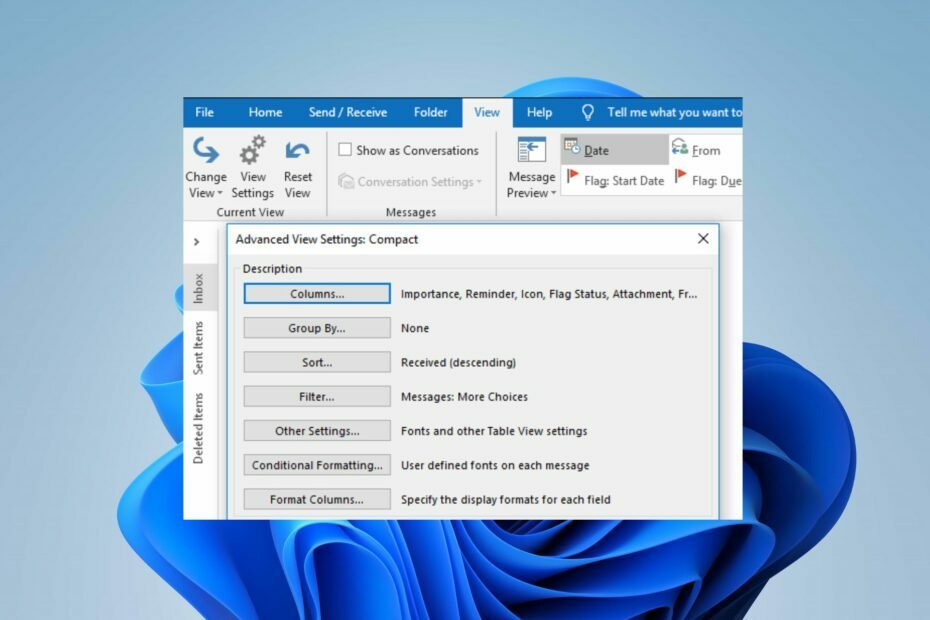
एक्सडाउनलोड फ़ाइल पर क्लिक करके इंस्टॉल करें
- फोर्टेक्ट डाउनलोड करें और इसे इंस्टॉल करें आपके पीसी पर.
- टूल की स्कैनिंग प्रक्रिया प्रारंभ करें उन भ्रष्ट फ़ाइलों की तलाश करना जो आपकी समस्या का स्रोत हैं।
- पर राइट क्लिक करें मरम्मत शुरू करें ताकि टूल फिक्सिंग एल्गोरिथम शुरू कर सके।
- फोर्टेक्ट द्वारा डाउनलोड किया गया है 0 इस महीने पाठक.
माइक्रोसॉफ्ट आउटलुक व्यू कॉलम एक लंबवत क्षेत्र है जो आपको प्रेषक, विषय और अनुलग्नक के रूप में आपकी जानकारी प्रदर्शित करने के तरीके को अनुकूलित करने की अनुमति देता है। हालाँकि, आउटलुक उपयोगकर्ताओं ने दृश्य कॉलम गायब होने की शिकायत की है। इस प्रकार, हम चार चरणों में न दिखने वाले आउटलुक व्यू कॉलम को ठीक करने पर चर्चा करेंगे।
वैकल्पिक रूप से, आप इसके बारे में पढ़ सकते हैं आउटलुक व्यू ने खुद को क्यों बदल लिया? और इसे विंडोज़ 11 पर वापस सामान्य कैसे लाया जाए।
आउटलुक व्यू में कॉलम क्यों नहीं दिख रहा है?
- गलती से छिपे हुए कॉलम फ़ील्ड चयनकर्ता से हो सकते हैं, जिसके कारण आउटलुक दृश्य कॉलम नहीं दिखाता है।
- सेटिंग्स में आउटलुक दृश्य को अनुकूलित करने से विशिष्ट कॉलम छिप सकते हैं या हटाए जा सकते हैं।
- आउटलुक का कॉम्पैक्ट व्यू मोड एक सुव्यवस्थित इंटरफ़ेस प्रदान करने के लिए विशिष्ट कॉलम छुपाता है।
- मैलवेयर हमलों के कारण दूषित दृश्य के कारण कॉलम गायब हो सकते हैं।
- डाउनलोड या इंस्टॉलेशन के दौरान आउटलुक के साथ सॉफ़्टवेयर समस्याएँ कॉलम गायब होने का कारण बन सकती हैं।
ध्यान दें कि ये कारण अलग-अलग परिदृश्यों में भिन्न-भिन्न होते हैं; कारण की पहचान करने से आपको उचित समाधान जानने में मदद मिलेगी।
यदि आउटलुक व्यू कॉलम नहीं दिखा रहा है तो मैं क्या कर सकता हूं?
उन्नत समस्या निवारण के साथ आगे बढ़ने से पहले निम्नलिखित प्रारंभिक जाँचों का प्रयास करें।
- अपने सिस्टम को रिफ्रेश करने, बैकग्राउंड ऐप को साफ़ करने और आउटलुक प्रदर्शन को प्रभावित करने वाली अस्थायी समस्याओं के लिए अपने कंप्यूटर को पुनरारंभ करें।
- आउटलुक के प्रभावी कामकाज के लिए आवश्यक पैच और सिक्योरिटीज डाउनलोड करने के लिए विंडोज ऑपरेटिंग सिस्टम को अपडेट करें।
- आपके पीसी पर आउटलुक को प्रभावित करने वाले वायरस हमलों को हटाने के लिए एंटीवायरस स्कैन करें।
यदि प्रारंभिक जांच के बाद भी त्रुटि बनी रहती है तो नीचे दी गई उन्नत समस्या निवारण के लिए आगे बढ़ें।
1. कॉम्पैक्ट लेआउट अक्षम करें
- आउटलुक ऐप लॉन्च करें, चुनें देखना, और क्लिक करें दृश्य सेटिंग्स।

- नीचे स्क्रॉल करें अन्य सेटिंग और उस पर क्लिक करें.
- इसे क्लियर करें कॉम्पैक्ट लेआउट का उपयोग करें125 वर्णों से छोटी चौड़ाई में चेकबॉक्स और डबल-क्लिक करें ठीक.
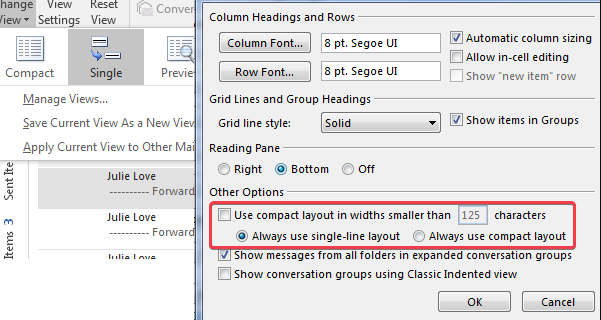
- आउटलुक विंडो बंद करें और यह जांचने के लिए खोलें कि क्या त्रुटि बनी रहती है।
उपरोक्त प्रक्रिया कॉम्पैक्ट व्यू को अक्षम कर देगी जिससे कुछ कॉलम दिखाई नहीं देंगे।
2. फिर से देख्ना
- आउटलुक खोलें, पर क्लिक करें देखना और चुनें फिर से देख्ना।
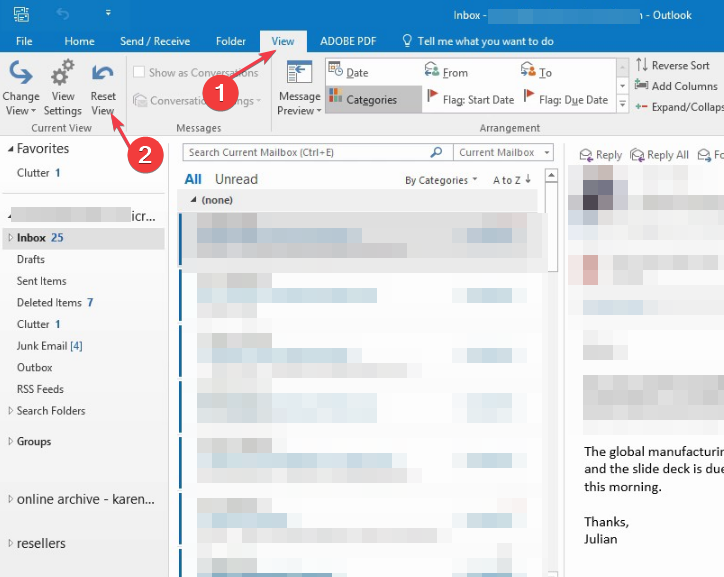
- पर जाए देखना और चुनें दृश्य सेटिंग्स.

- पर बायाँ-क्लिक करें कॉलम यह जाँचने के लिए कि क्या वहाँ दृश्य हैं।
आउटलुक दृश्य को रीसेट करने से यह डिफ़ॉल्ट रूप से समस्या निवारण हो जाएगा।
- Office 365 में आउटलुक दिखाई नहीं दे रहा है? इसे कैसे Enable करें
- आउटलुक व्यू पूर्वावलोकन नहीं दिखा रहा है: इसे ठीक करने के 4 तरीके
- आउटलुक व्यू विषय नहीं दिखा रहा? इसे ठीक करने के 4 तरीके
3. आउटलुक ऐप को सुधारें
- राइट-क्लिक करें खिड़कियाँ आइकन और चयन करें इंस्टॉल किए गए ऐप्स.
- पर जाए माइक्रोसॉफ्ट ऑफिस या आउटलुक ऐप यदि आपने एक स्टैंड-अलोन आउटलुक सॉफ़्टवेयर डाउनलोड किया है और उस पर क्लिक करें।
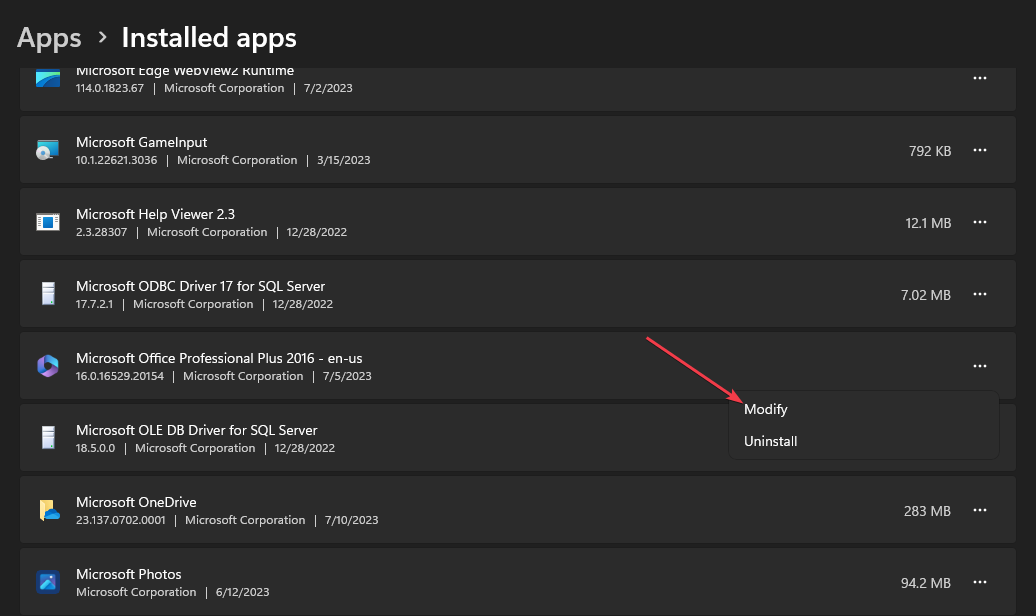
- चुनना संशोधित और क्लिक करें हाँ यदि उपयोगकर्ता का खाता नियंत्रण संकेत.
- क्लिक करें त्वरित मरम्मत रेडियो बटन और चयन करें मरम्मत.
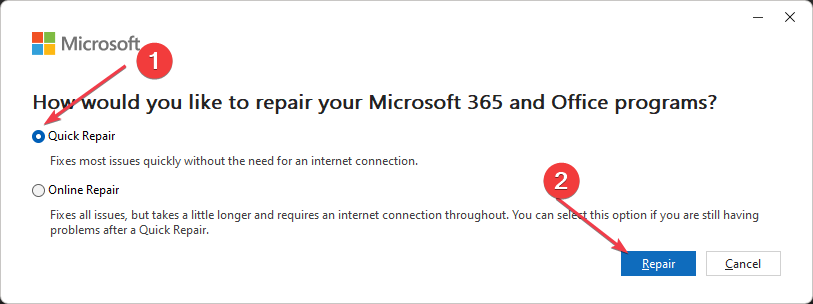
- मरम्मत प्रक्रिया पूरी होने तक प्रतीक्षा करें, विंडो बंद करें और जांचें कि क्या त्रुटि बनी रहती है।
आउटलुक या माइक्रोसॉफ्ट ऑफिस सुइट की मरम्मत करने से आउटलुक ऐप की समस्याओं का निवारण हो जाएगा। नोट: यदि त्रुटि जारी रहती है, तो आप चरण 4 में ऑनलाइन मरम्मत का प्रयास कर सकते हैं। लेकिन आप कुछ डेटा खो सकते हैं.
आप इसके बारे में हमारी मार्गदर्शिका पढ़ सकते हैं सर्वोत्तम मरम्मत उपकरण पीसी के लिए.
इसके अलावा, आप ठीक करने के त्वरित तरीकों के बारे में पढ़ सकते हैं यदि सत्यापन काम नहीं कर रहा है तो आउटलुक करें. इसके अलावा, फिक्सिंग के बारे में हमारी गाइड भी देखें आउटलुक आपका खाता सेट नहीं कर सका आपके पीसी पर.
अभी भी समस्याओं का सामना करना पड़ रहा है?
प्रायोजित
यदि उपरोक्त सुझावों से आपकी समस्या का समाधान नहीं हुआ है, तो आपके कंप्यूटर को अधिक गंभीर विंडोज़ समस्याओं का अनुभव हो सकता है। हम जैसे ऑल-इन-वन समाधान चुनने का सुझाव देते हैं फोर्टेक्ट समस्याओं को कुशलतापूर्वक ठीक करना. इंस्टालेशन के बाद बस क्लिक करें देखें और ठीक करें बटन और फिर दबाएँ मरम्मत शुरू करें.

